Quando ci siamo accendi il nostro Windowsbasato su computer , in genere dobbiamo attendere alcuni secondi, o anche minuti, per l'avvio del sistema. In certe occasioni questa attesa può diventare una vera tortura, ma è qualcosa che in parte possiamo correggere.
Con questo, quello che vogliamo dirvi è che abbiamo la possibilità di accelerare l'avvio del Microsoft sistema operativo con alcune modifiche. Bisogna tenere in considerazione che siamo di fronte a un sistema operativo tremendamente complesso e completo. Ecco perché la sua implementazione, specialmente su PC un po' vecchi o limitati, richiede un po' di tempo. Tuttavia, grazie a tutte le funzionalità che questo software presenta, possiamo comunque ottimizzarne l'avvio con alcune modifiche specifiche.

In questo modo, ciò che otteniamo è di risparmiare tempo su un compito che dobbiamo svolgere praticamente quotidianamente al computer. Inoltre, in alcuni casi e con alcune modifiche di cui parleremo, siamo riusciti a liberare parte delle risorse che fanno parte del nostro PC. Con tutto ciò, oltre a velocizzare l'avvio del sistema operativo Windows, acquisiamo una certa fluidità nel esecuzione e utilizzo dei programmi installati.
Pertanto, di seguito, parleremo di una serie di aggiustamenti che è possibile effettuare per migliorare questo aspetto del sistema. La cosa interessante è che possiamo modificare Windows in modo semplice anche se non abbiamo conoscenze avanzate su questo software. Quello che vogliamo dirti è che puoi eseguire questi aggiustamenti anche se inizi a farlo lavorare con Windows 10 .
Velocizza l'avvio di Windows 10 con questi trucchi
La prima cosa che faremo per raggiungere questo obiettivo è aprire il gestore dei dispositivi di sistema. Questo è qualcosa che otteniamo con la combinazione di tasti Ctrl + Maiusc + Esc. Successivamente, andiamo alla scheda chiamata Start, dove avremo la possibilità di disabilitando tutti quei programmi che non vogliamo eseguire all'avvio del PC. Molti di loro si configurano inutilmente all'avvio del sistema.
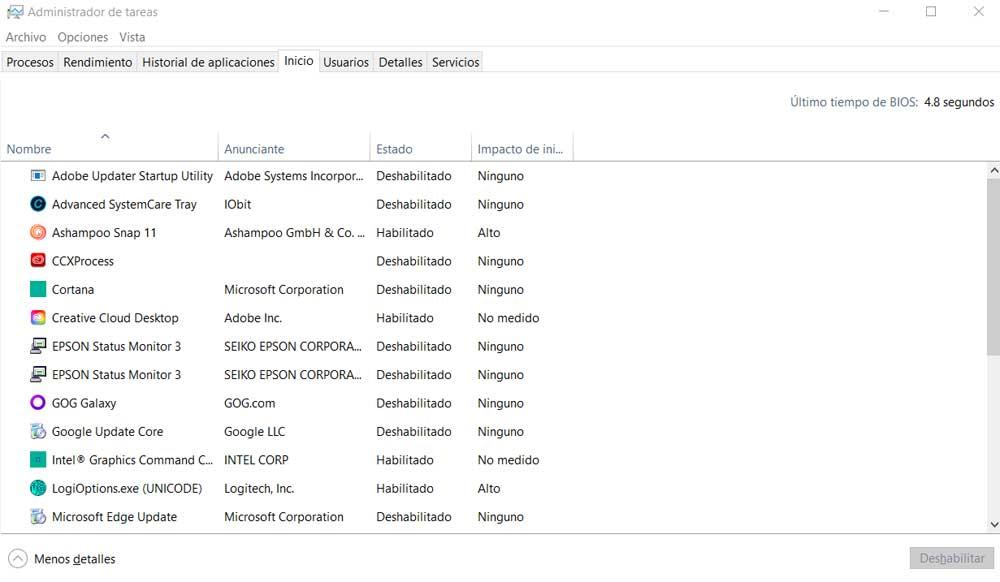
Dobbiamo fare qualcosa di simile con le applicazioni UWP di Windows che vengono eseguite automaticamente all'avvio del sistema. In questo caso dobbiamo accedere all'applicazione Configurazione utilizzando la combinazione di tasti Win + I e andare nella sezione Applicazioni. Qui, nella sezione Start, possiamo anche deselezionare tutto quelle UWP di cui possiamo fare a meno all'avvio .
D'altra parte, abbiamo anche la possibilità di attivare il funzione di avvio rapido integrato in Windows. Questo è qualcosa che otteniamo dalle Opzioni risparmio energia, mettendoci in Scegli il comportamento dei pulsanti di accensione / spegnimento.

Non appena avviamo il sistema, la prima cosa che troviamo è il schermata di blocco che ci chiede le credenziali di accesso . Inoltre, in questo troviamo altri elementi aggiuntivi che possiamo eliminare per velocizzare l'avvio di Windows. Questo è qualcosa che otteniamo di nuovo dall'applicazione Impostazioni, posizionandoci in questo caso nella sezione Personalizzazione. Da qui avremo già la possibilità di scegliere gli elementi che vogliamo rimuovere da questa suddetta schermata di blocco.
Infine, ti diremo che, se accediamo alla funzione MSConfig, miglioreremo anche l'avvio del sistema semplicemente selezionando l'opzione Nessun avvio della GUI .